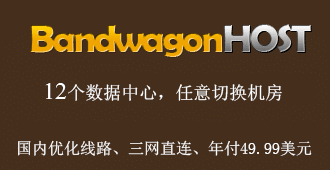关于 Clash 搬瓦工SS教程网在前面给大家也介绍了很多次,Clash 是一款由 Go 语言编写的多平台科学上网代理客户端软件,目前所支持 Windows、MacOS、Linux、Android 等多个平台的发行版,今天本站给大家介绍的是 Android(安卓) 系统下 Clash 客户端使用 Trojan 教程,Clash for Android 源自 ClashA 项目,继承了 Clash 基于规则、支持 Shadowsocks、ShadowsocksR、Vmess、Trojan、Snell、HTTP 以及 SOCKS 的多种协议(ShadowsocksR 协议从 Clash for Android 2.1.1 版本开始支持),功能非常强大,如需 Windows 系统配置 Trojan 教程请参考《Windows 系统下 Clash 客户端使用 Trojan 教程》。
题外话:如果您还没有优质可靠的科学上网服务器线路节点,而且打算购买高速稳定的 SS、SSR、V2Ray、Trojan 机场的话,请参考:搬瓦工官方科学上网服务 Just My Socks,最强 CN2 GIA 线路,被墙免费换 IP,无需搭建即买即用!
系统要求:
- Android 7.0 及以上(安卓版本低于 7.0 的网友可以前往 Trojan 客户端下载其它软件代替)
- 64 位处理器(目前的手机都可以达到这个要求)
准备工作
在准备阅读以下的教程前大家必须要有:
1、要有自己的 VPS 服务器
在下面正文开始前大家必须要有一个属于自己的 VPS 服务器。
如果你还没有 VPS,在这里本站推荐大家使用搬瓦工和 Vultr 这两家的 VPS 服务器,这两家的 VPS 是经过国内网友多年来实践与证明后的优质 VPS 提供商。
VPS 购买教程参考:
搬瓦工 VPS 购买教程参考:最新搬瓦工 VPS 注册与购买教程
Vultr 购买教程参考:最新 Vultr VPS 注册与购买教程
2、成功安装好 Trojan
已经成功搭建好的 Trojan 一键安装脚本才能够按照步骤配置上网环境。
如果感觉自己搭建上网环境比较麻烦,推荐大家使用搬瓦工官方出品的 Just My Socks 机场服务,优质 CN2 GIA 线路,国内三网直连,IP被墙自动更换。
3、已下载好 Clash for Android 客户端
Clash for Android 客户端下载请参考:最新 Trojan 客户端下载地址(支持各平台)
- 进入以上 Trojan 客户端下载页面,找到 Clash for Android 客户端进行下载,安装下载好的
Clash for Android.apk文件。 - 打开已安装好的 Clash for Android 客户端进行配置 Trojan 信息进行上网。
- 如果出现提示“解析安装包错误”请检查手机系统是否为 Android (安卓)7 以上系统版本。
Clash for Android 配置 Trojan 教程
以下 Clash for Android 配置 Trojan 教程共分为两种形式给大家介绍,订阅和手动配置。有机场或者订阅地址的话参考“订阅教程”,如果是自建的 Trojan 信息,参考“手动配置教程”。
安装完成后,打开 Clash for Android 客户端,打开后就会进入程序的主界面,如图:
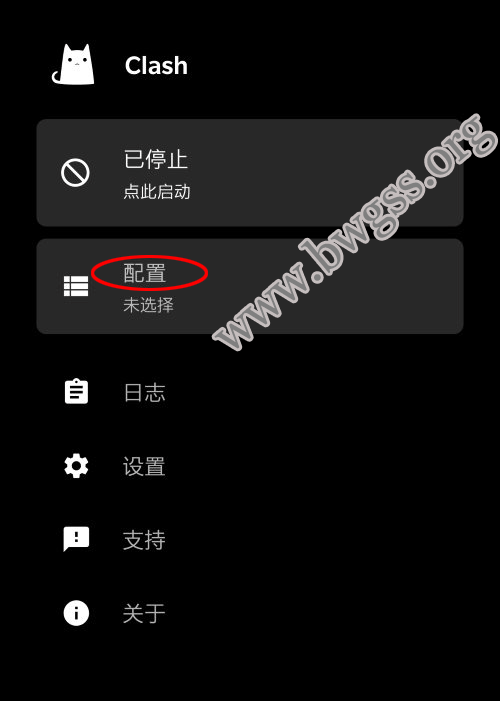
1、如果你购买的有机场或者订阅地址,点击如上图中的“配置”后再次点击“新配置”,如图:

2、然后点击“URL”(从 URL 导入),如图:

3、进入后,名称(可以随便填写),然后在 URL 处粘贴你的“订阅地址”,完成后点击右上角的“保存图标”,如图:(接下来参考第五步的操作)
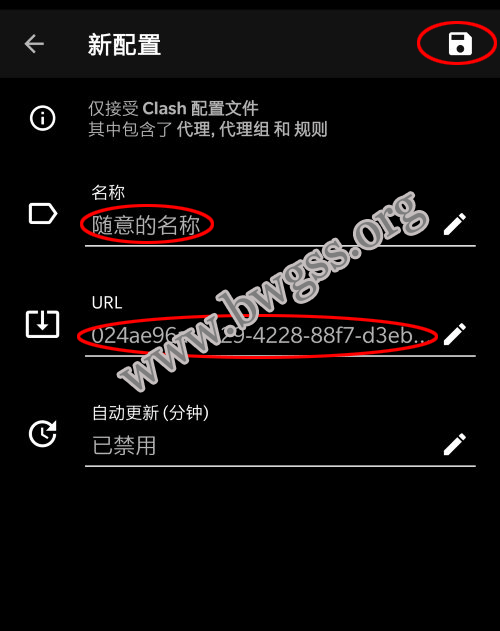
4、如果大家是自己使用 VPS 搭建的 Trojan,本站提供的 Trojan 一键安装脚本都会有节点信息,我们可以通过编辑配置文件后,进行科学上网。
首先需要使用电脑下载 clash_template2.yaml 文件,下载完成后使用 Notepad++、文本编辑、备忘录、VS Code 等编辑器打开,然后找到 V2Ray 配置块,把 server、port、password 等信息改成你自己服务端配置信息,大约在 140行-152 行之间,如图:
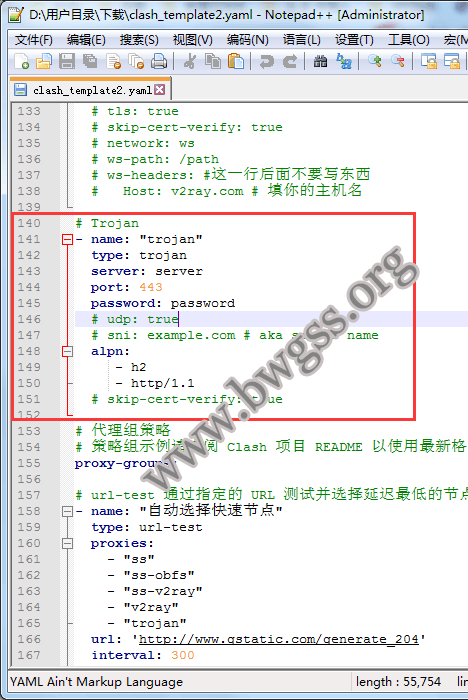
注意:
1. 如果看不懂配置文件,不要改 name 的值。
2. 配置文件给出了五组代理模板,如果想添加多个节点,按照 v2ray 格式修改 SS、SS-obfs、trojan 这些节点内容,不懂不要改 name 的值。
4. Clash 配置文件通用,电脑上的配置文件可以直接拿来使用。
修改完毕后进行“保存”。
把修改后的文件通过微信电脑版或者QQ电脑版等工具发送到手机端并保存。
然后在手机 Clash for Android 客户端主界面点击“配置”选择“新配置”文件”。随便起一个配置名称后点击 URL,在弹出来的文件浏览器中选择刚才手机接收到的配置文件,完成后点击右上角的“保存图标”。
5、接着在“配置”界面选择已经下载完成的配置文件,如图:
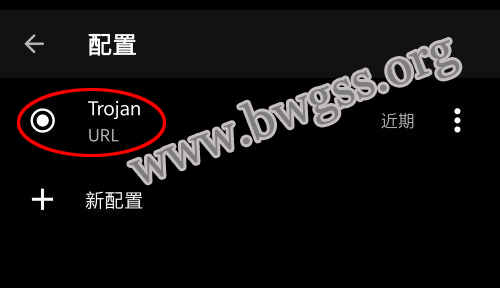
这时我们返回首页,点击“已停止”(点此启动)按钮开启科学上网模式,第一次开启时会弹出“网络连接请求”的提示框,需要点击“确定”后才能运行,如图:
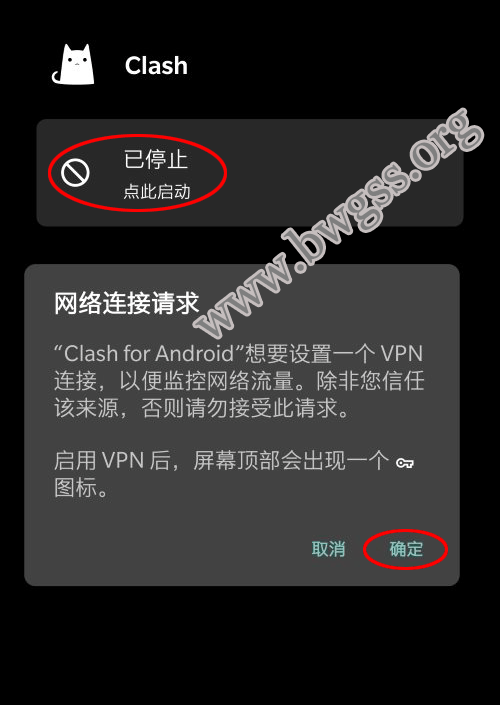
当你开启了科学上网模式后,在 Clash for Android 客户端首页会多出一个“代理”(规则模式)的按键,如图:
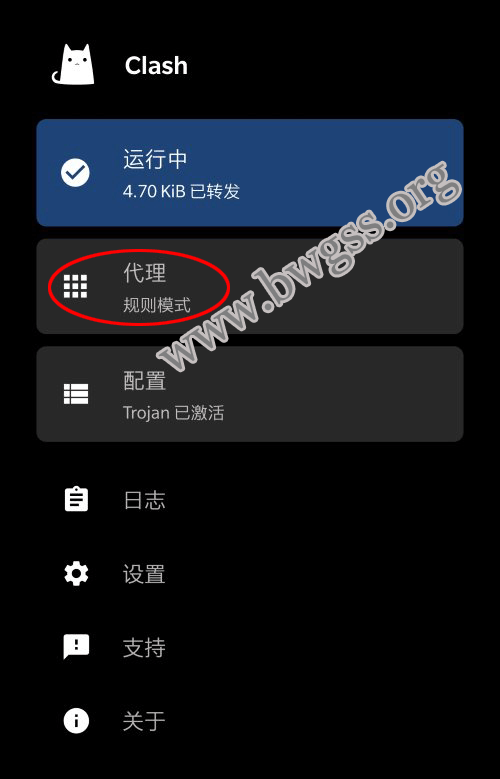
点进去以后可以在:
- PROXY:选择节点,可以手动选择需要使用的节点,也可以选择“自动选择快速节点”。
- Final:选择代理规则,DIRECT 代表直连,PROXY 代表走代理。
如图:
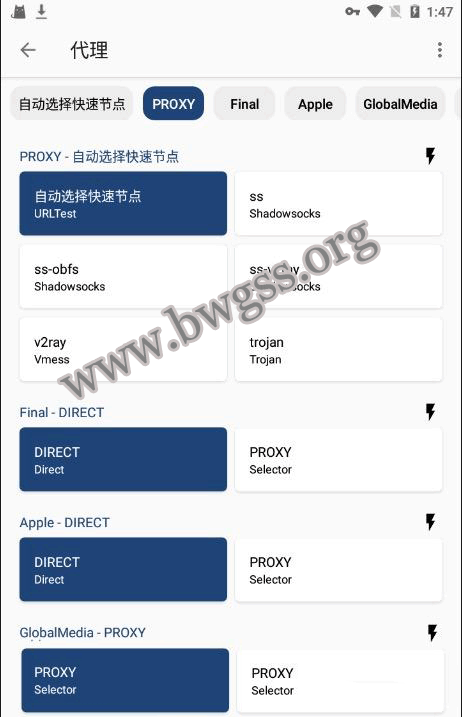
到此,我们 Clash for Android 配置 Trojan 教程已经完成,不出问题的情况下大家应该可以进行科学上网了。
 搬瓦工SS教程
搬瓦工SS教程